CcmSetup がエラー コードで失敗する問題を修正

コンピューター上での Configuration Manager クライアント (CCMSetup) のセットアップは通常は簡単なプロセスですが、正常に完了できないエラー コードが発生する場合があります。これらのエラー コードは少しわかりにくい場合があり、別の解決策が必要になります。この記事では、エラー コード0x80004004、0x80070643、0x80070430、0x87d00455、0x80041013、または 0x87d00227 で CcmSetup が失敗した場合の修正方法を説明します。
CcmSetup がエラー コード 0x80004004 で失敗しました
CcmSetup がエラー コード 0x80004004 で失敗した場合、操作は中止されました (E_ABORT)。その場合、まず最初に、BTS サービスが停止しているかどうかを確認する必要があります。 BTS サービスが停止している場合は、C:\ProgramData\Microsoft\Network\Downloader に移動し、そのコンテンツを削除します。最後に、ccmsetup.exe を実行します。ただし、実行中の場合は、bitsadmin /list /allusersを実行して、すべてのアクティブなジョブを一覧表示し、サービスを停止します (net stop bits を実行します)。前述の場所に存在するファイルを削除してから、サービスを開始します。
CcmSetup がエラー コード 0x80070643 で失敗しました
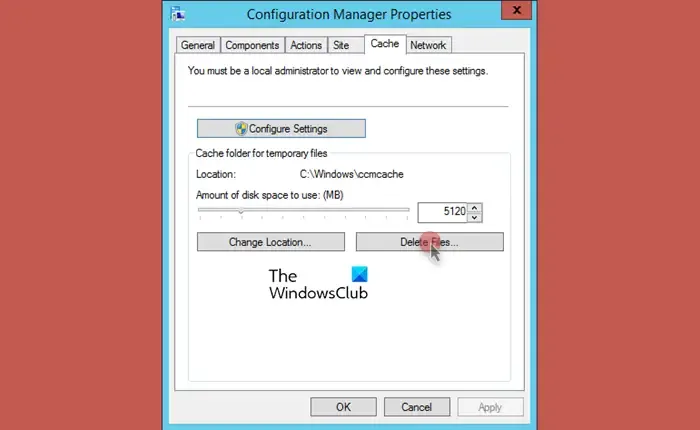
キャッシュが破損しているため、CcmSetup エラー コード 0x80070643 が発生します。デフォルトでは、CCM キャッシュは %windir%\\ccmcache にあります。このエラー コードはキャッシュの破損が原因で発生するため、ここで説明されている内容をクリアすると問題を解決できます。ただし、この方法でキャッシュをクリアできない場合は、別の方法に従ってください。
- クライアント コンピューターで Configuration Manager コントロール パネルを開きます。
- 「キャッシュ」タブに切り替えます。
- [設定の構成] ボタンをクリックして設定を有効にします。
- [ファイルの削除] ボタンをクリックして、キャッシュ フォルダーをクリアします。
CcmSetup がエラー コード 0x80070430 で失敗しました
クライアントの自動アップグレード プロセスは通常はスムーズですが、場合によっては失敗することがあります。存在する場合、次のようなエラーがターゲット クライアントの ccmsetup.log に記録されます。
ccmsetup サービスの削除に失敗しました (0x80070430)
この問題を解決するには、System Center Configuration Manager を更新する必要があります。 Microsoft は、System Center Configuration Manager の現在のブランチ バージョン 1702 でこのエラーに対処し、PowerShell スクリプトを介してオプトインした管理者が利用できるようにしました。古いバージョンを使用していた場合は、少なくともその特定のバージョンに更新してください。
CcmSetup がエラー コード 0x87d00455 で失敗しました

CcmSetup がエラー コード 0x87d00455 で落ちる場合は、問題を解決するため、認証にトークンを使用する必要があります。同じことを行うには、learn.microsoft.comにアクセスしてガイドを参照してください。
CcmSetup がエラー コード 0x80041013 で失敗しました
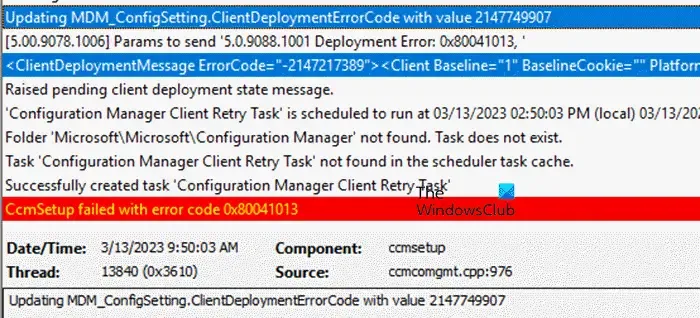
CcmSetup がエラー コード 0x80041013 で失敗した場合、SSM ファイルがクライアント システムにプレインストールされており、インストール プロセスと競合しています。この問題を解決するには、以下に説明する解決策に従ってください。
- トラブルシューティング ツールを実行します。まず、support.microsoft.com にアクセスし、プログラムのインストールとアンインストールのトラブルシューティング ツールを実行します。スキャンして問題を自動的に解決します。
- CcmSetup をアンインストールして再インストールする:トラブルシューティングで問題を解決できない場合は、CcmSetup を再インストールする必要があります。同じことを行うには、次の 2 つのコマンドを実行する必要があります。
- アンインストールするには: C:\Windows\ccmsetup\ ccmsetup.exe /uninstall
- 再インストールするには: ccmsetup.exe /usepkicert /allowmetered /nocrlcheck SMSSITECODE=ABC DNSSUFFIX= DOMAIN.NAME
- クライアント マシンを再起動します。CcmSetup を再インストールした後、マシンを再起動し、問題が解決されたかどうかを確認する必要があります。
CcmSetup がエラー コード 0x87d00227 で失敗しました
0x87d00227 エラー コードは通常、CCMSetup が失敗したというメッセージとともに発生します。これは、クライアントのインストール プロセスに問題があり、機能が無効になっていることを意味します。これを解決するには、2 つのレジストリ構成を行う必要があります。各パスの UserCost 値を 0 に変更し、非メトリック接続に切り替える必要があります。ただし、変更を加える前に、レジストリのバックアップを作成する必要があります。
UserCost を構成するには、レジストリ エディターを開き、次のパスに移動します。
HKEY_LOCAL_MACHINE\SOFTWARE\Microsoft\DusmSvc\Profiles\
次に、各プロファイル内に手動でアクセスする必要があります。UserCost がある場合は、それを 0 に設定します。最後に、コンピューターを再起動して、問題が解決したかどうかを確認します。または、PowerShell (管理者) で次のコマンドを実行します。
Get-ChildItem ‘Registry::HKEY_LOCAL_MACHINE\SOFTWARE\Microsoft\DusmSvc\Profiles\*' | Set-ItemProperty -Name UserCost -Value 0 Restart-Service DusmSvc
問題が解決しない場合は、次の場所にアクセスしてください。
HKEY_LOCAL_MACHINE\SOFTWARE\Microsoft\Windows NT\CurrentVersion\NetworkList\DefaultMediaCost
ここに存在するすべての文字列の値が 0 に設定されていることを確認してください。
それでおしまい!
エラー コード 0x80041010 を修正するにはどうすればよいですか?
CCMSetup エラー コード 0x80041010 は、Windows Management Instrumentation (WMI) の侵害から、不適切な DNS 構成やセキュリティ設定まで、さまざまな理由で発生する可能性があるクライアント側のエラーです。
SCCM クライアントの問題を解決するにはどうすればよいですか?
SCCM クライアントの問題のほとんどは、SSCM クライアント修復エージェントを使用して解決できます。 SCCM エージェントを修復するには、Configuration Manager コンソールを起動し、Assets and Compliance\Overview\Devices に移動します。修復するデバイスを選択して右クリックし、[右クリック ツール] > [クライアント ツール] > [クライアントの修復] を選択します。


コメントを残す